组装完电脑后,就是安装系统,对于家用机而言,安装win10即可。而企业用机,那最好使用win7较好。
win10使用专业工作站版,win7使用professional。
系统安装大致分为,四种安装方式,两种启动方式,以下我分别说明。
安装方式:ghost U盘 winntsetup 网刻
ghost:是我这种运维人员常用的方式,最主要的优点就是,可以安装原有的系统,并保留配置,软件,桌面等所有的系统使用习惯。可以做到开箱即用。如果使用partition就需要提前格式化分区,disk这不需要。
但缺点是,最好自己亲自制作母盘镜像。
U盘:通过刻录工具,将系统iso刻录到U盘中。主要的优点就是,系统纯净,无任何第三方软件。
缺点是,安装前需做大量准备工作,安装后也需要做大量工作,从而使系统更新补丁,安装软件。
winntsetup:大致与U盘相同,也是使用系统iso安装,但更加简单自动化。但安装完成后也需要更新补丁,安装软件。此工具在pe系统中普遍存在。例如:老毛桃、大白菜等
网刻:使用网卡启动的方式来安装。主要方式有wds和第三方工具。主要用于大量电脑的系统安装。因为wsus是微软官方的安装方式,只能安装纯净系统。所以如果需要安装大量电脑,推荐使用第三方工具,配合ghost进行安装。
启动方式:BIOS UEFI 对于启动方式可以简单的理解为硬盘分区方式
注:启动方式不与安装的系统有关,即原本使用BIOS方式安装的系统,可以直接还原到使用UEFI方式进行分区的硬盘中。
BIOS:老式启动方式,没有额外其他设置,可以和系统放在一起
UEFI:新式启动方式,需要在硬盘头部,额外建立两个分区,还需将启动文件放入分区中。
如果需要将原本BIOS启动的模式改为UEFI,就需要先将系统盘删除分区,使用硬盘工具设置为GUID格式的分区类型,再设置ESP以及MSR分区,并重新格式化系统盘。
如果是UEFI改为BIOS,需要删除ESP、MSR和系统盘,将头部的三个分区合一,再将分区类型设置为MBR,重建MBR引导,最后格式化系统盘。
转换分区格式不会删除数据。
安装过程就没啥好说,按照安装提示下一步下一步就好。
不过对于只能使用UEFI安装的新机器而言,就不能使用软碟通刻系统U盘。可以使用rufus来刻。
两个分区类型最大的区别就是对2T以上硬盘的支持,以及系统启动速度。
安装完成后,就需要对系统进行调试,接下来我就说一下对纯净系统的调试。
对于win10而言,如果想快捷的将计算机放到桌面上,可以使用win+S,输入icon,回车即可。同时一定要注意.NET Framework 3.5是否已经正常安装,因为有许多软件需要。
1、通过官网或者集成软件安装必要驱动
2、DirectX Repair 可检查和修补常用库
3、dism++ 可进行个性化设置,更新补丁(需要wsusscn3.cab)。注:dism++还有许多其他功能,例如:修改系统iso,注入驱动等。
4、geek 进行软件卸载
5、windirstat 进行临时文件清理
6、安装必要软件
最后还需要以防万一,进行系统备份
1、使用dism++,创建还原点
2、使用sysprep+ghost的方式
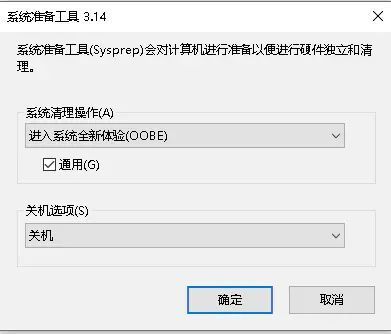
注:最好对全新的系统只使用一次sysprep命令(“全新”的定义:使用U盘、winntsetup方式安装的系统)
同时注意Partition为分区,disk为全硬盘,to表示备份,from表示还原。
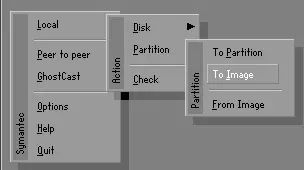
最后系统和软件可以使用以下网址下载
https://hellowindows.cn/
https://msdn.itellyou.cn/


 支付宝扫一扫
支付宝扫一扫 微信扫一扫
微信扫一扫





